Настройка центра сертификации предприятия
В данном разделе описывается настройка центра сертификации предприятия корпорации Microsoft необходимая после его создания для выпуска шаблонов сертификатов.
Для настройки центра сертификации предприятия:
- В разделе Администрирование (Administrative Tools) откройте оснастку Центр сертификации (Certification Authority).
- В дереве консоли откройте оснастку центр сертификации и затем выберите Шаблоны сертификатов (Certificate Templates), как показано ниже на Рисунке 4.
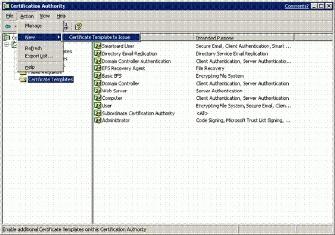
Рисунок 4 - Выбор шаблонов сертификатов - Щелкните правой кнопкой мыши Шаблон сертификата (Certificate Template), выберите Создать (New) и затем выберите Выдаваемый шаблон сертификата (Certificate Template to Issue).
- В диалоговом окне Включение шаблонов сертификатов (Enable Certificate Templates), которое показано на Рисунке 5, выберите Auto Enroll Smartcard User, нажмите OK. (Шаблон сертификата с названием Auto Enroll Smartcard User был создан ранее. Обратитесь к разделу "Создание нового шаблона для автоматической подачи заявки смарт-карты").
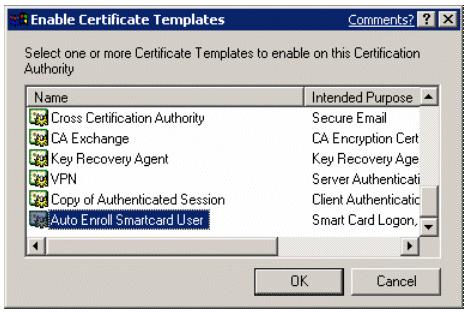
Рисунок 5 – Включение шаблона сертификата в центре сертификацииПримечание
Возможна ситуация, когда центр сертификации не сможет мгновенно выдать шаблон сертификата из-за задержки репликации и кэширования шаблона в реестре. Время выдачи зависит от задержки репликации между контроллерами домена. - Закройте оснастку Центр сертификации (Certification Authority) консоли MMC.
